Starpliktuve, bet jūsu attālajai darbvirsmai
- Starpliktuve ir funkcija, kas ļauj kopēt un ielīmēt tekstu, attēlus vai failus starp ierīcēm.
- Attālās darbvirsmas lietotājiem ir arī līdzīga funkcija, taču vispirms ir jāiespējo attālās darbvirsmas protokols.
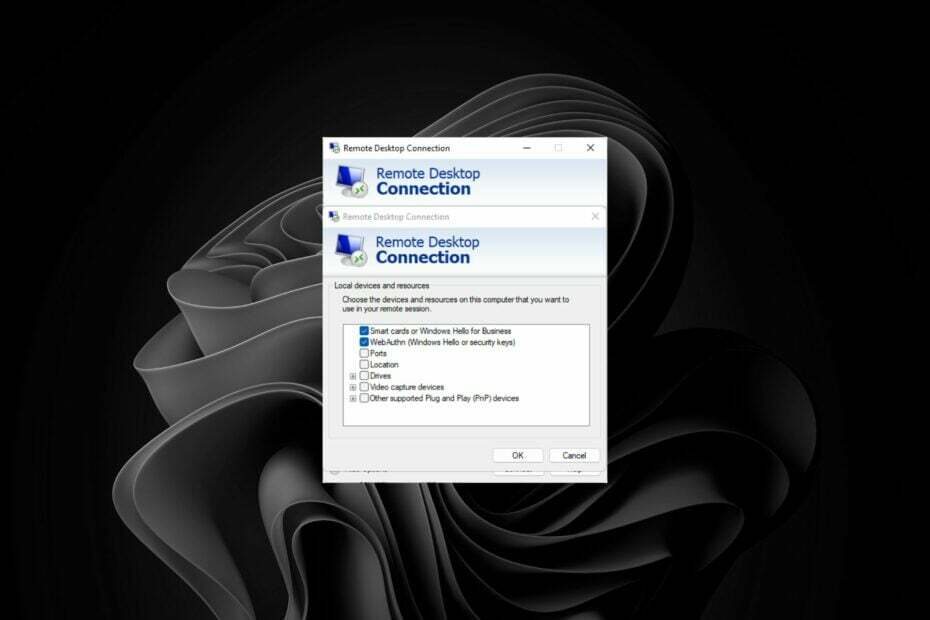
Mēs visi esam pazīstami ar Windows starpliktuves funkcija, bet vai jūs arī zinājāt, ka attālajām darbvirsmām ir līdzīga funkcija, kas pazīstama kā RDPclip.exe?
Starpliktuves funkcija ir pagaidu krātuves apgabals, kurā glabājas to datu kopijas, kuras izgriežat vai kopējat no programmām. Tagad RDP lietotājiem tas ir būtisks Windows pakalpojums, tāpēc šajā rakstā mēs jums pastāstīsim par visu RDPclip.exe.
Kas ir attālās darbvirsmas starpliktuve?
Attālās darbvirsmas starpliktuve ir attālās darbvirsmas savienojuma līdzeklis, kas ļauj kopēt un ielīmēt tekstu starp vietējo datoru un virtuālo sesiju.
Varat kopēt un ielīmēt tekstu starp vietējo datoru un virtuālo sesiju, kad ir izveidots savienojums ar attālo darbvirsmu. Tas tiek darīts, lai jūs varētu piekļūt savam datoram no citas vietas.
Kā mēs pārbaudām, pārskatām un vērtējam?
Pēdējos 6 mēnešus esam strādājuši, lai izveidotu jaunu satura veidošanas pārskatīšanas sistēmu. Izmantojot to, mēs pēc tam esam pārveidojuši lielāko daļu rakstu, lai sniegtu faktiskas praktiskas zināšanas par mūsu izstrādātajām ceļvežiem.
Sīkāku informāciju varat lasīt kā mēs pārbaudām, pārskatām un vērtējam pakalpojumā WindowsReport.
Kopētais teksts tiek saglabāts attālās darbvirsmas starpliktuvē servera pusē. Pēc tam varat ielīmēt šo informāciju jebkurā virtuālās sesijas programmā.
Ir svarīgi ņemt vērā, ka šī funkcija ir pieejama tikai tad, kad jūs iespējot Windows RDP sesijas. Dažas no tā funkcijām ietver:
- Izgrieziet un ielīmējiet tekstu starp vietējo un attālo datoru, kā parasti, izmantojot fizisko starpliktuvi.
- Izmantojiet to kā pagaidu uzglabāšanas vietu. Tas nodrošina iespēju ātri pārsūtīt lielus datu apjomus, neuztraucoties par visu to pārsūtīšanu vienlaikus.
RDPclip.exe ir likumīga lietojumprogramma, kas nerada nekādu kaitējumu jūsu datoram. Tomēr, ja tas ir atrodams jūsu uzdevumu pārvaldnieka sarakstā ar augsts CPU lietojums, tas var norādīt uz ļaunprātīgu programmatūru vai Trojas zirgu infekciju jūsu sistēmā.
Varat arī atklāt, ka jūsu sistēmas sāknēšanas process ir lēns jo RDPclip.exe ir viens no startēšanas procesiem. Šajā gadījumā varat to atspējot, ja nelietojat Attālās darbvirsmas lietojumprogrammas vai savienojumi.
Kā palaist RDP starpliktuvi?
- Nospiediet uz Windows meklēšana ikona, veids Attālā darbvirsma meklēšanas joslā un noklikšķiniet uz Atvērt.
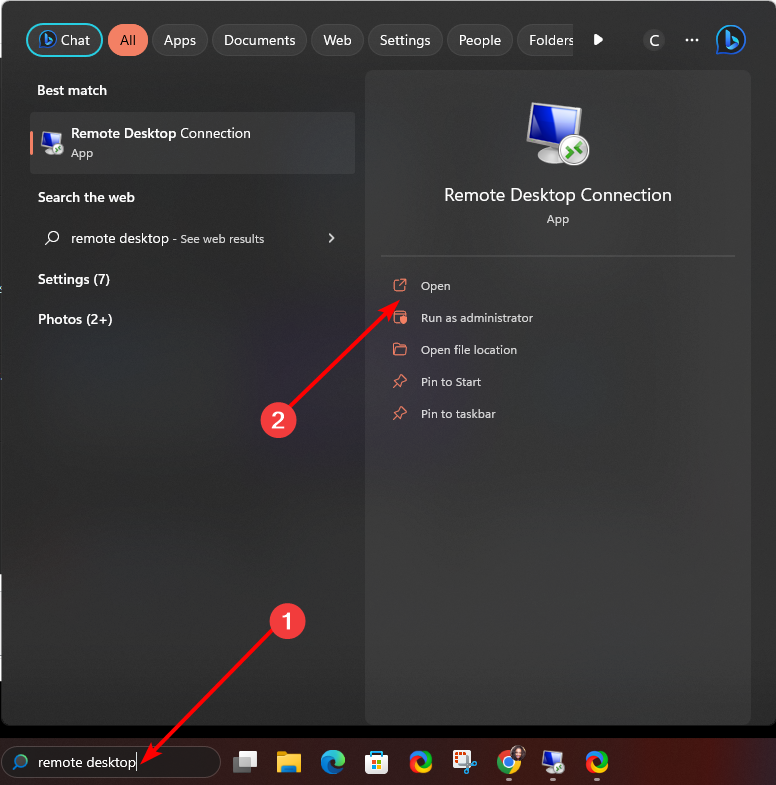
- Iekš Attālā darbvirsma Atvērtajā logā noklikšķiniet uz Rādīt opcijas apakšā.
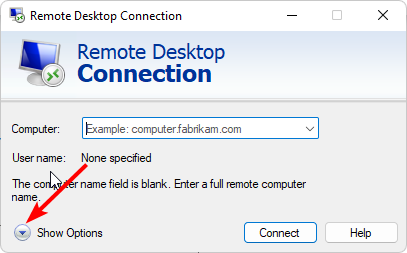
- Dodieties uz Vietējie resursi cilni un pārbaudiet Starpliktuve kaste.
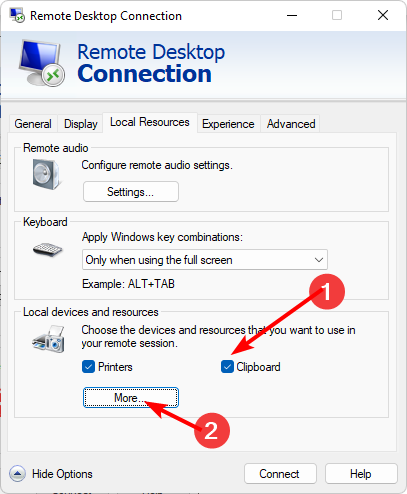
- Klikšķiniet uz Vairāk, pārbaudiet Diski lodziņā, pēc tam noklikšķiniet uz labi lai saglabātu izmaiņas.
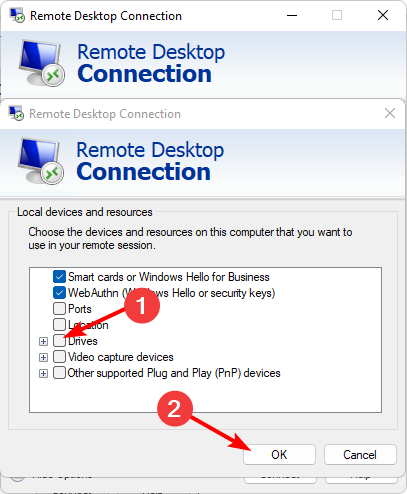
Tagad jums vajadzētu būt iespējai izmantot starpliktuves funkciju starp savām ierīcēm.
- Vai ir kreisās puses Xbox kontrolieris? [Vienas rokas kontrolieris]
- HD+ vs Full HD: ko tie nozīmē un kurš ir labāks
- Zeus ļaunprātīga programmatūra: kas ir un kā to novērst vai noņemt
Tāpat kā jebkurai tehnoloģijai, attālās darbvirsmas starpliktuves izmantošanai sistēmā Windows ir trūkumi. Lielākajai daļai iebūvēto funkciju tiek piegādātas pamata funkcijas, kuras dažkārt var ierobežot tikai vidusmēra lietotājs.
Piemēram, ar RDPclip.exe daži tā trūkumi ietver:
- Jūs nevarat kopēt tekstu no vietnes vai citas attālas iekārtas, kas izmanto šifrēšanu.
- Kopējot tekstu reāllaikā, izmantojot attālās darbvirsmas starpliktuvi, var rasties neliela aizkave. Šo aizkavi var samazināt, izveidojot savienojumu ar citu datoru, izmantojot Ethernet savienojumu, nevis bezvadu savienojumu, taču atšķirība tomēr būs nenozīmīga.
Tāpēc jums var būt nepieciešams a trešās puses starpliktuves pārvaldnieks ar daudzām uzlabotām funkcijām.
Citas kļūdas ietver Kopēšanas-ielīmēšanas funkcija nedarbojas attālajā darbvirsmā, taču mēs jau esam aprakstījuši, kā to labot.
Lai iegūtu papildu domas vai ieteikumus, atstājiet mums komentāru zemāk.

